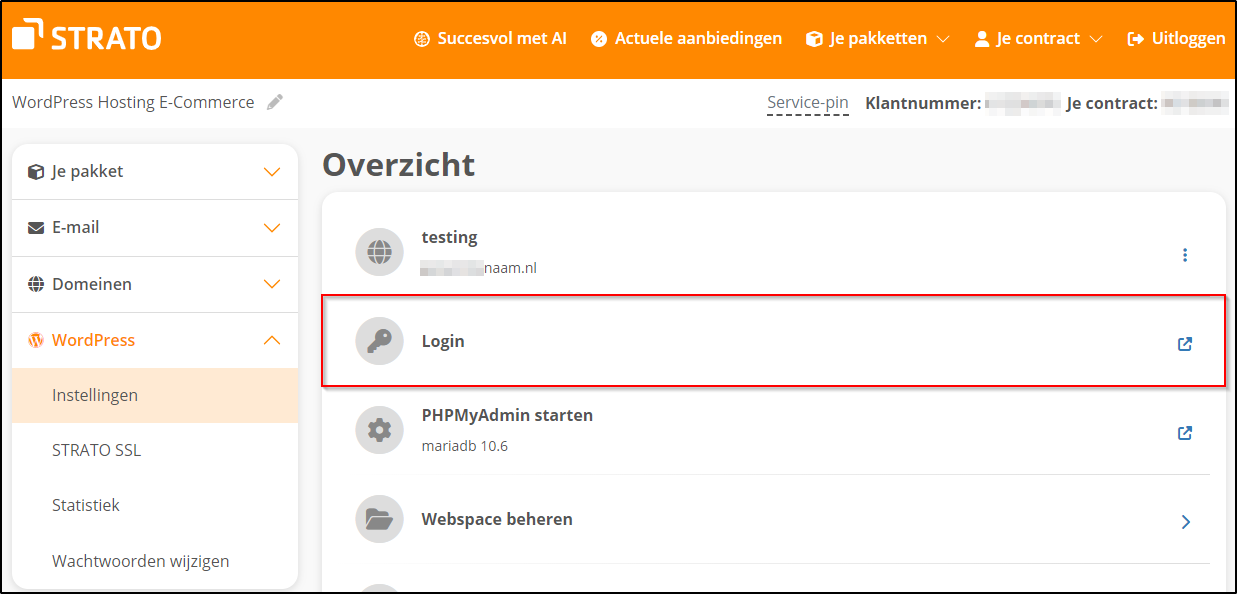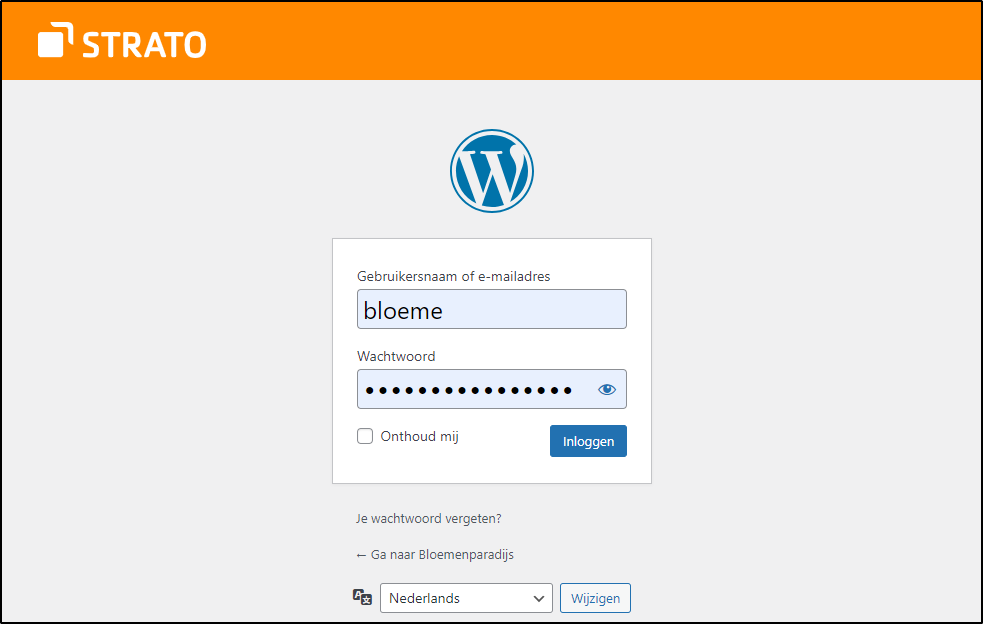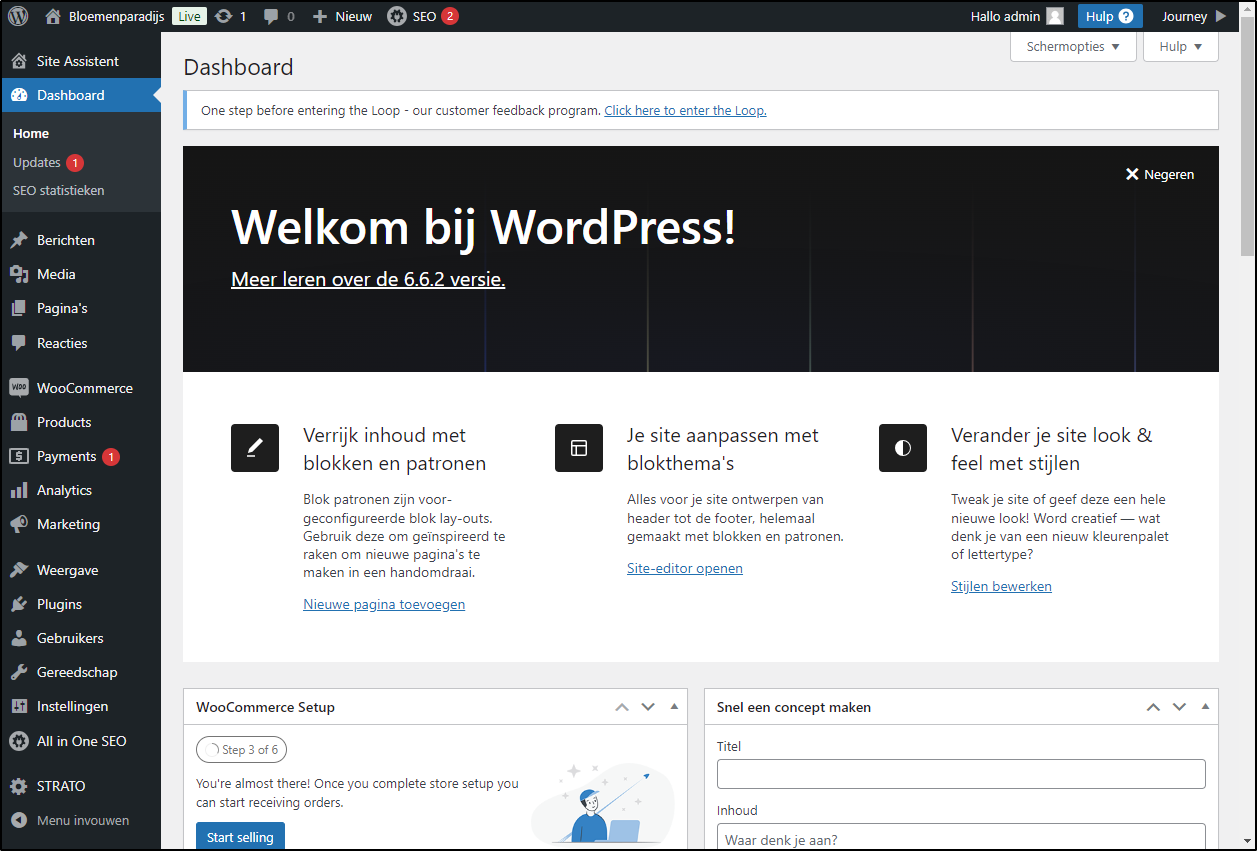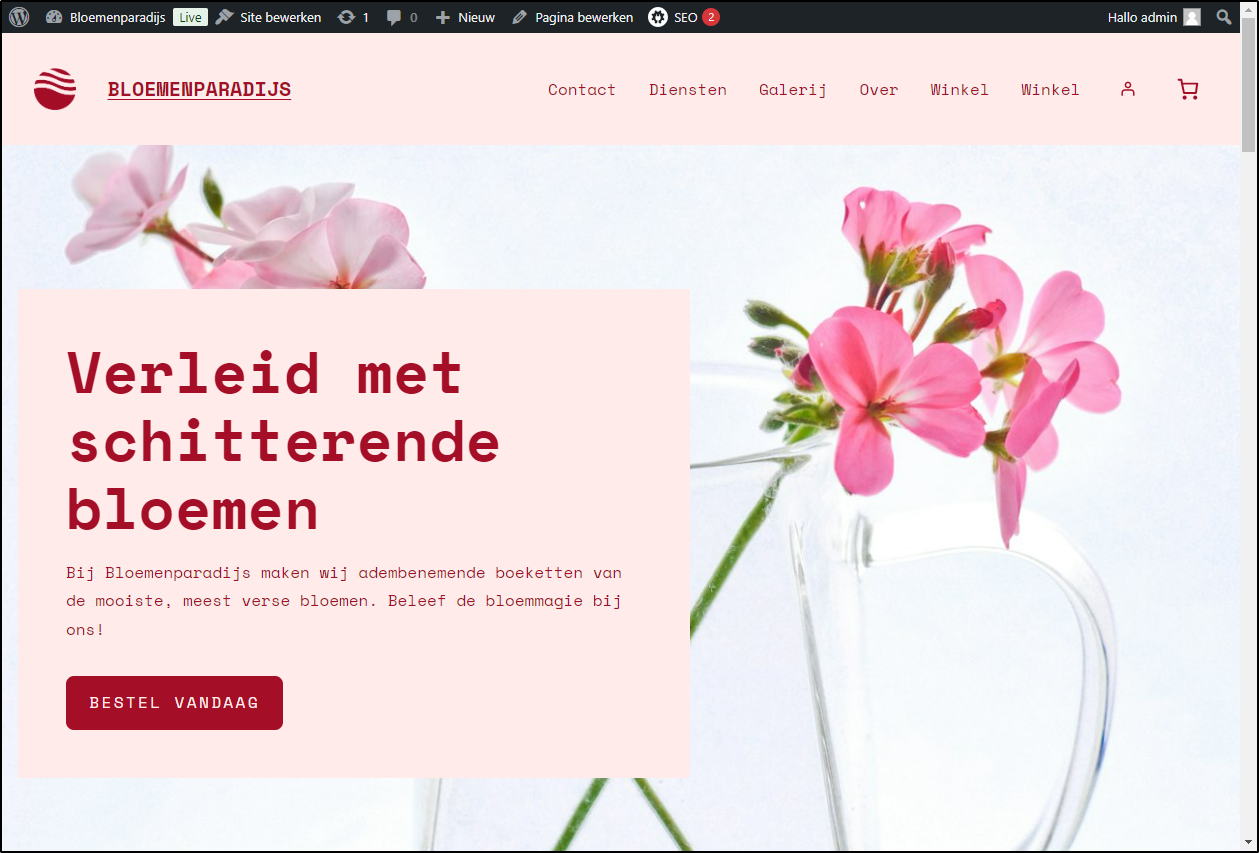Beheer via de WordPress backend
De backend (WP-admin) is het centrale beheergedeelte van je WordPress website. Hier heb je de mogelijkheid om het design van je website aan te passen en uitbreidingen (plug-ins) toe te voegen. In dit artikel leggen we uit hoe je toegang krijgt tot deze beheerinterface.
Het oproepen van de WordPress backend
1. Meld je aan in de STRATO klantenlogin.
2. Klik in het pakketoverzicht naast je WordPress hostingpakket direct op »Starten« of open je pakket en selecteer vervolgens aan de linkerkant de menu-items WordPress → Instellingen → Login.
3. Je kunt ook '/wp-admin' schrijven achter de URL van je WordPress website.
Voorbeeld: https://www.jouwdomeinnaam.nl/wp-admin
4. Om in te loggen gebruik je de gebruikersnaam en het wachtwoord die je tijdens de installatie hebt opgegeven.
Eerste configuratie
Wanneer je voor de eerste keer inlogt op je nieuwe project, word je door de assistent geholpen om je site op te zetten.
Volg onze handleiding voor het opzetten van je WordPress website met behulp van AI.
Dashboard
Elke keer dat je opnieuw inlogt, kom je direct in het dashboard van je WordPress website.
Het dashboard:
- biedt een overzicht van de website-activiteiten
- toont recent gepubliceerde content en reacties
- bevat widgets voor snelle toegang en statistieken
Site Assistent
In het linkermenu boven het dashboard vind je de handige Site Assistent.
Hier heb je rechtsboven de mogelijkheid om een preview van je website te openen met de knop »Bekijk site«.
Profiel en overige functies
Klik rechtsboven op 'Hallo admin' om naar je profiel te gaan of terug te gaan naar de contractpagina's van het pakket.
Via de beheerinterface van WordPress houd je de controle over je website en kun je snel en eenvoudig aanpassingen maken.
Om alle aspecten van je website efficiënt te beheren, kun je gebruikmaken van de volgende menu-items en functies:
Berichten
- het maken, bewerken en beheren van blogartikelen
- het toewijzen van categorieën en trefwoorden
- het plannen en publiceren van berichten
Media
- het uploaden en organiseren van afbeeldingen, video's en bestanden
- het doorzoeken en beheren van de mediabibliotheek
- het bewerken van metagegevens van media
Pagina's
- het maken en bewerken van statische pagina's
- het vastleggen van pagina-attributen, zoals templates en bovenliggende pagina's
- het beheer van de paginastructuur
Reacties
- het modereren, toestaan of weigeren van reacties
- het beantwoorden van reacties
- het filteren van spam
Weergave
- het kiezen en aanpassen van thema's
- het beheer van menu's en widgets
- het aanpassen van headers en achtergrondafbeeldingen
Plugins
- het installeren en activeren van nieuwe plug-ins
- het updaten of deactiveren van bestaande plug-ins
- het configureren van plug-ins
Gebruikers
- het aanmaken en beheren van gebruikersaccounts
- het toewijzen van gebruikersrollen en -rechten
- het bewerken van je gebruikersprofiel
Gereedschap
- het importeren of exporteren van content
- diagnose van de gezondheid van je website
- het verwijderen of converteren van gegevens
Instellingen
- het vastleggen van algemene website-instellingen
- het instellen van een permalink-structuur
- het aanpassen van discussie- en leesinstellingen
Voor verdere vragen over de WordPress backend verwijzen we graag naar ons e-book of de officiële WordPress documentatie op https://wordpress.org/documentation/. Op internet vind je bovendien veel meer algemene handleidingen en video's over WordPress.